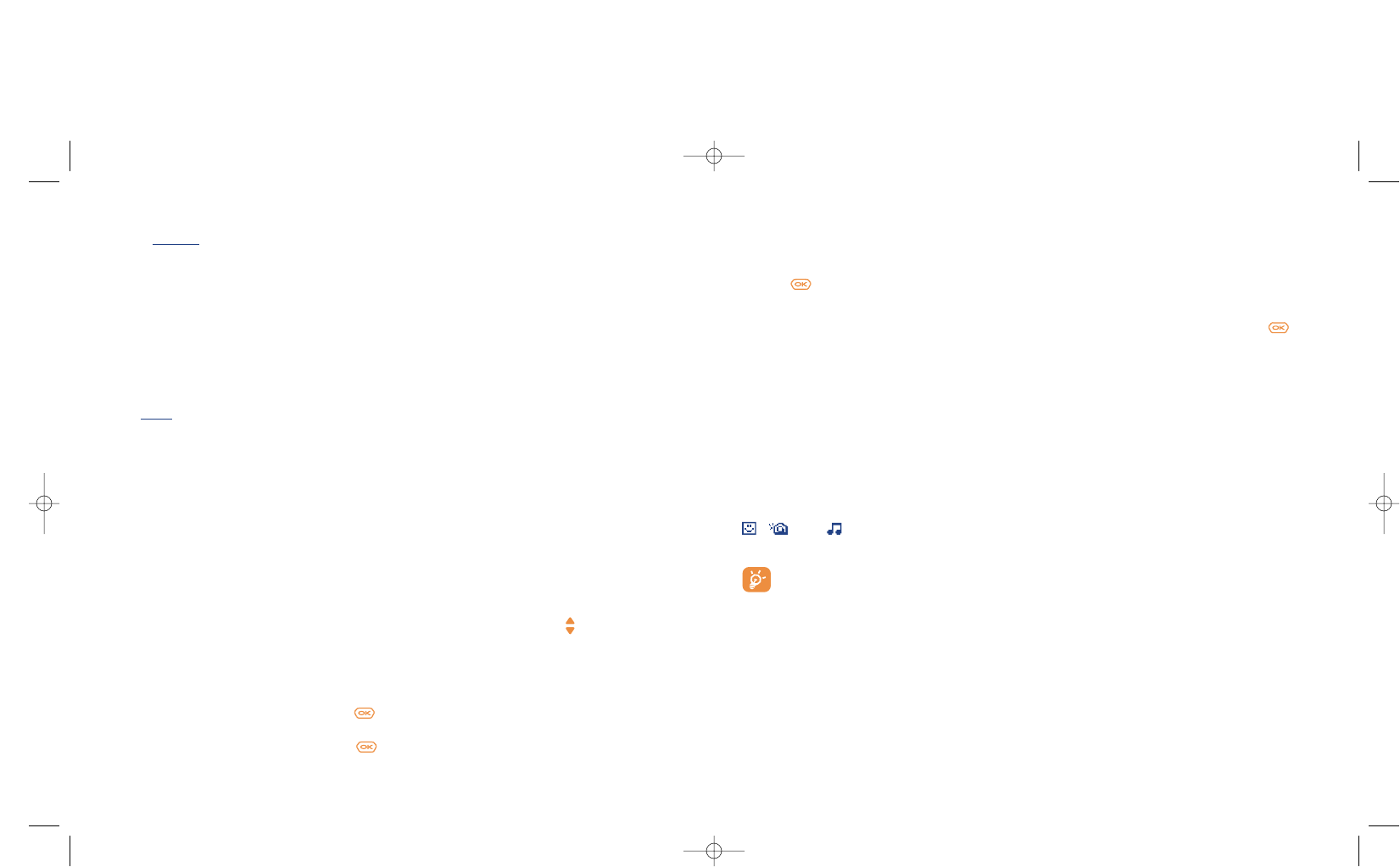36
7.2 Nachrichten (SMS / MMS) erstellen und senden
7.2.1 SMS erstellen
Wechseln Sie vom Hauptmenü in „Nachrichten/Nachr.erstellen”, wählen Sie dort „Text/SMS” aus und
drücken . Sie können auch eine vordefinierte Nachricht ändern: hierzu wählen Sie „Vorlagen” aus.
Für eine persönlicher gestaltete Nachricht können Sie Logos oder Töne hinzufügen oder Ihre Stimmung
durch Emoticons ausdrücken. Beim Schreiben der Nachricht haben Sie durch einen Drück auf Zugriff
auf folgende Funktionen:
- beim Lesen einer MMS:
Wiederholen • Erneutes Einsehen einer
Nachricht.
Mit Ton/ • Einsehen der MMS mit oder
Ohne Ton ohne Ton.
Objekt • Speichern der auf der aktuellen
speichern
(2)
Seite der MMS enthaltenen
Objekte (Videoclips, Bilder und
Töne) im Telefonspeicher.
35
Zusätzliche MMS-Funktionen:
- bei der Auswahl
einer MMS
(1)
:
Öffnen/ Laden • Lesen der ausgewählten
Nachricht („Laden”, wenn der
Modus „Verzögert” gewählt
wurde).
Informationen • Genauere Angaben über die
MMS: Datum, Titel, Größe,
Klasse, Priorität, Verteiler,
Empfangsbestätigung.
Allen • Antwort an alle MMS-Empfänger.
antworten
Speich. Nr./ • Speichern einer Rufnummer
E-Mail oder E-Mail-Adresse aus der
Nachricht.
(1)
Funktionen nur im entsprechenden Modus verfügbar.
(2)
- Zum Speichern eines Objekts die Taste drücken.
- Zum Speichern mehrerer Objekte „Optionen” drücken, die Objekte nacheinander mit der Funktion
„Weiter” auswählen und mit der Taste speichern.
Zusätzlich:
- Wenn die MMS eine WAP-Adresse, E-Mail-Adresse oder Rufnummer enthält, können Sie mit dem Softkey
„Optionen” auswählen um die Nummer zu speichern oder den angezeigten Link direkt aufzurufen (WAP
starten, E-Mail senden oder Nummer anrufen).
- Enthält eine MMS mehrere Seiten, werden diese automatisch durchgeblättert. Zum erneuten Einsehen der
MMS wählen Sie die Funktion „Wiederholen” oder drücken Sie die Steuertaste .
Durch Auswahl der Funktion „Vorschau” können Sie nach Erstellen der Nachricht die Symbole, Töne und
Emoticons an der entsprechenden Stelle am Display anzeigen lassen. Die Objekte werden durch die Symbole
, oder dargestellt. Sie können auch neue Bilder und Töne per WAP herunterladen (siehe Seite
87).
Bei Erstellen einer Nachricht mit mehr als 160 Zeichen, bei Verwendung von Symbolen, Tönen
oder Emoticons wird die Nachricht möglicherweise als mehrere Nachrichten abgerechnet. Bitte
fragen Sie Ihrem Netzbetreiber nach.
Der Empfänger der Nachricht muss über ein Mobiltelefon verfügen, das mit dem EMS Standard
kompatibel ist, um die Symbole und Emoticons einzusehen oder die Töne Ihrer Nachricht
abzuhören.
Senden an • Empfänger der Nachricht.
Emoticonzufü. • Einfügen eines Emoticons.
Logo • Einfügen eines Logos.
hinzufügen
Melodie zufüg. • Einfügen eines Ruftons.
Symbole • Zugriff auf die Zeichentabelle.
Eingabehilfe • Wechsel in Eingabehilfemodus.
Vorschau • Ansicht der Nachricht.
Speichern • Speichern der Nachricht
(„Posteingang/Zu senden”)
zum späteren Senden.